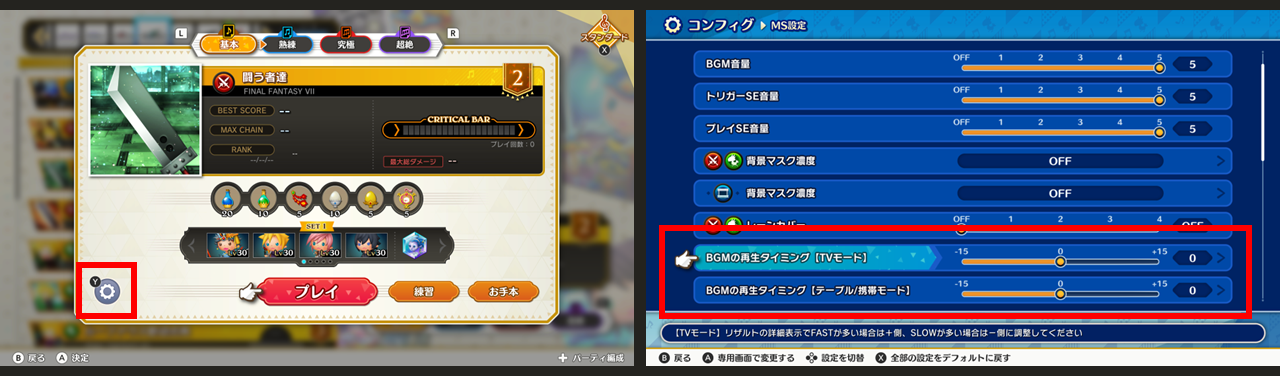2023.02.20
ご案内:トリガー入力のタイミングが合わないと感じる場合
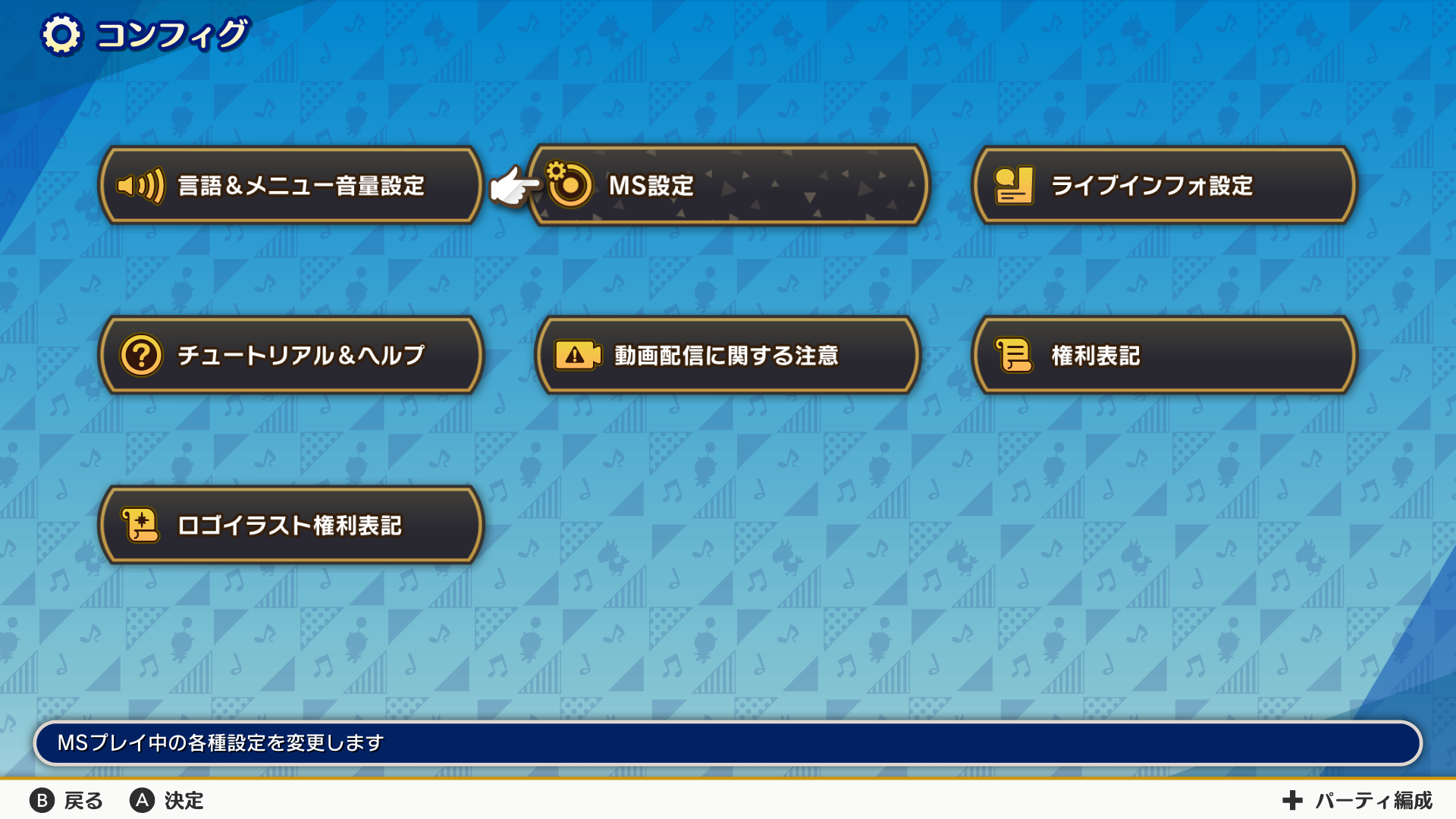
- Nintendo Switch™・PlayStation®4・PlayStation®5を液晶テレビに繋いでプレイするとき
- ワイヤレスのイヤホンやヘッドホン・サウンドバー等の外部音響機器を使用してプレイするとき
上記のプレイ環境において、トリガー入力のタイミングが合わないと感じる場合は以下の内容をご確認ください。
※Nintendo Switch™を携帯モード、テーブルモードで使用する場合は以下の調整は基本的には必要ありません。
その1:ワイヤレス機器の設定や、液晶テレビの設定をご確認ください
ボタン入力が遅れて反映されると感じられる場合の多くは間に挟まる機器の処理速度が原因と考えられます。
液晶テレビやワイヤレスイヤホン等の外部機器は、ゲーム機から送られたデータを、機器側で内部処理してから映像や音声として出力されます。
機器によっては内部処理の時間を短くする「ゲームモード」を備えたものがございます。
お客様がお使いの機器にゲーム向けの機能がある場合、そちらの利用をお試しください。
ゲームモードが無い機器をご利用の場合、以下「その2」の設定もお試しください。
※ゲーム向け機能の有無や設定方法につきましては、機器によって異なりますので、お使いの機器の説明書をご覧いただくか、各メーカー様にご確認ください。
その2:「BGMの再生タイミング」で調整を行ってください
「MS設定」から「BGMの再生タイミング」の項目で操作と映像、音声のズレを調整できます。
1⃣メインメニューで「コンフィグ」に入り「MS設定」を選択します。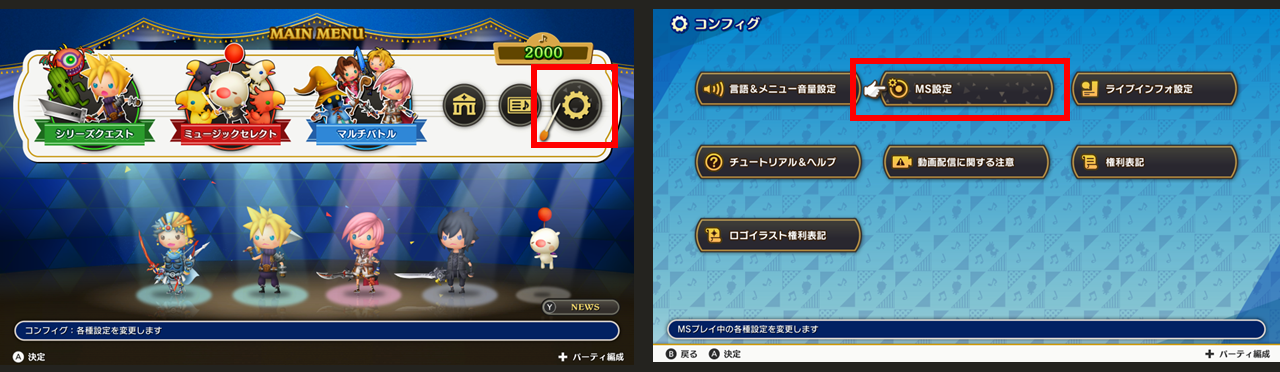
2⃣「BGMの再生タイミング」を左右で調整できます。
+側に設定すると再生タイミングが遅くなり、-側にすると早くなります。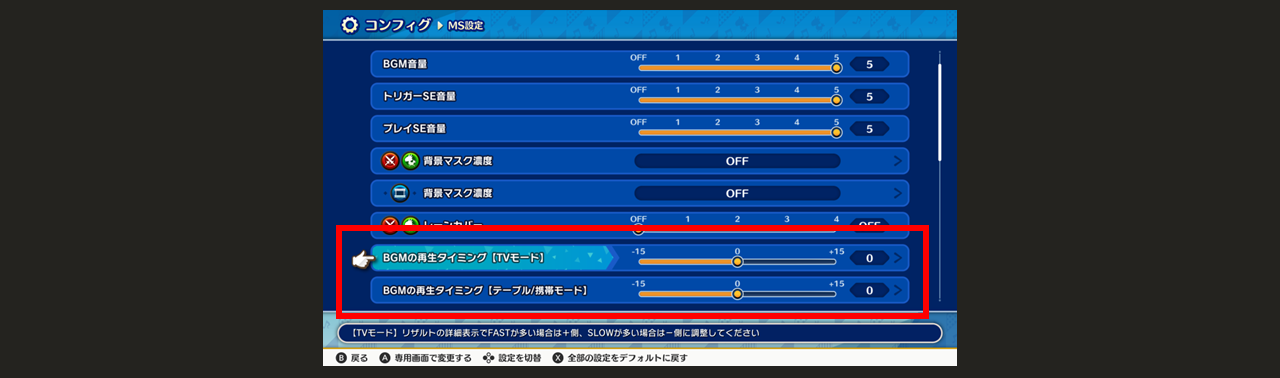
※Nintendo Switch™の場合、TVモードとテーブル/携帯モードの2種類項目がございます。
ご使用いただいている環境に合わせて設定してください。
3⃣「BGMの再生タイミング」でボタンを押すと、専用画面での調整もできます。
こちらで出た値を参考に自分に適した値へ調整してください。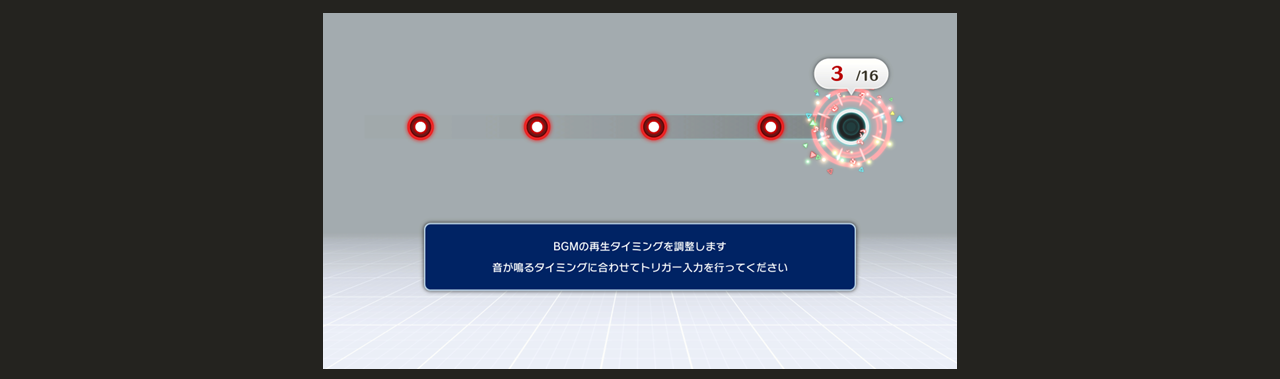
※MSプレイ前のセットアップウィンドウでも、Yボタン/□ボタンを押すことで
MS設定画面を開き、BGMの再生タイミングを左右で調整することができます。